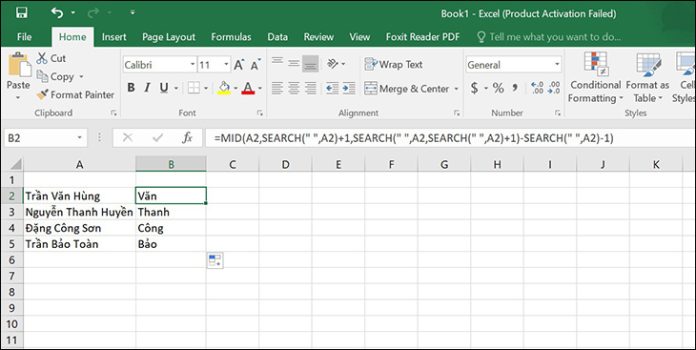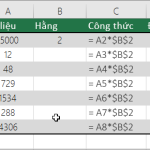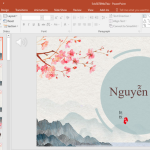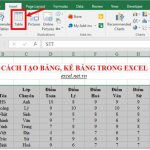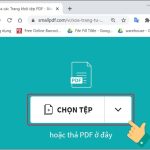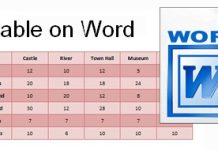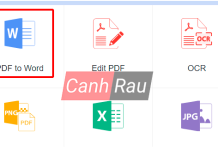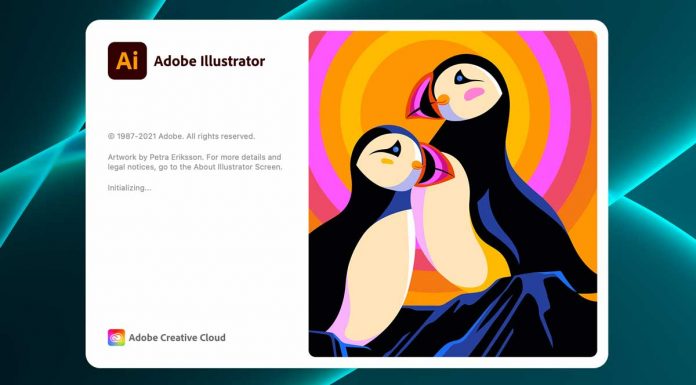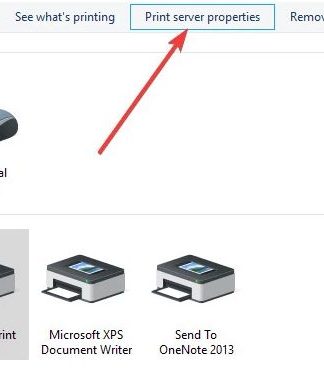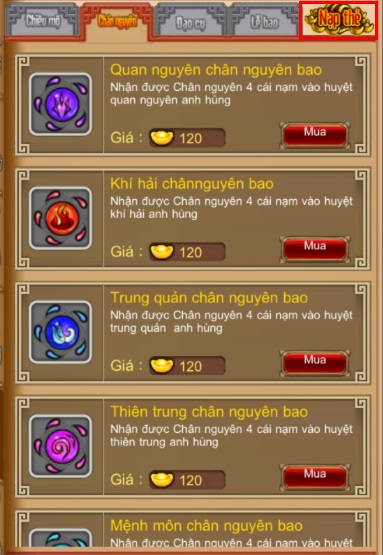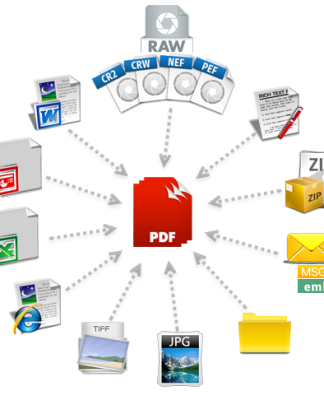Microsoft Excel thường được biết đến là một ứng dụng hỗ trợ tính toán, làm việc trên các con số, nhưng bạn có thể thực hiện rất nhiều hàm liên quan tới chuỗi, ký tự. Hàm MID trong Excel chính là một hàm tuyệt vời mà bạn nên biết, và hãy cùng mình xem cách sử dụng của nó nhé. Bài viết sau đây sẽ hướng dẫn các bạn cách sử dụng hàm MID để lấy ký tự ở giữa trong Excel.
Chú ý: Các hướng dẫn trong bài viết này áp dụng cho Excel 2016, Excel 2019, Excel của Microsoft 365, cho cả hệ điều hành Windows và macOS, cũng như Excel Online.
Nội dung chính:
- Công thức hàm MID trong Excel là gì?
- Ví dụ thực tế của hàm MID
- Một số lưu ý thường gặp trong hàm MID
Công thức hàm MID trong Excel là gì?
Hàm MID giúp bạn lấy chính xác ký tự ở giữa trong một chuỗi. Giống như các hàm khác, bạn sử dụng bằng cách nhập công thức, biến tương ứng vào ô. Ví dụ dưới đây sẽ là công thức hàm thường được sử dụng:
- text: Đây là biến dùng để chứa chuỗi mà bạn sẽ cần chèn vào, và nó sẽ trả lại ký tự phù hợp. Có hai lựa chọn là bạn có thể nhập trực tiếp chuỗi ký tự vào đây nhưng phải có ngoặc kép (“canhrau”), hoặc chọn một ô có chứa chuỗi ký tự. Lưu ý nếu bạn điền các chuỗi số (12345) vào biến này thì hàm này vẫn chạy được như bình thường.
- start_num: Biến này dùng để bạn nhập số, và nó sẽ lấy ký tự bắt đầu từ số tương ứng (tính cả khoảng trắng). Hàm MID sẽ lấy giá trị từ trái sang phải, ví dụ nếu bạn nhập 5 thì hàm sẽ lấy giá trị bắt đầu từ vị trí số 5. Nếu bạn nhập start_num lớn hơn số ký tự có trong biến text thì giá trị sẽ trống, hoặc nhập start_num bằng 0 thì sẽ xảy ra lỗi #VALUE.
- num_chars: Biến này dùng để lấy số lượng ký tự từ trái sang phải dựa trên vị trí bắt đầu của biến start_num (tính cả khoảng trắng).
Ví dụ thực tế của hàm MID
Sau đây, mình sẽ lấy ra chữ Blog chia sẻ từ chuỗi ký tự “Canhrau.com Blog chia sẻ thủ thuật máy tính”.
Đầu tiên, bạn cần xác định vị trí hiện tại của chuỗi. Như hình dưới thì mình có thể đếm được là chúng ta sẽ cần nhập start_num là 13 bởi vì nó là vị trí chúng ta cần lấy chữ Blog chia sẻ. và num_chars sẽ nhập là 12 bởi vì nó là số lượng ký tự của Blog chia sẻ (bao gồm cả khoảng trắng)
Và đây là kết quả được trích xuất từ chuỗi trên.
Hoặc bạn cần lấy dãy số đằng sau phía sau mã số của từng nhân viên trong cùng một công ty như sau:
Với mỗi nhân viên thì sẽ có một ký tự nằm ở phía trước của Mã nhân viên cho nên start_num sẽ là 1, và để lấy được ba chữ số đằng sau thì num_chars sẽ nhập là 3 và công thức sẽ là như sau.
Và bạn kéo xuống để dùng hàm này cho các nhân viên còn lại là đã lấy được toàn bộ mã số của những nhân viên này.

Một số lưu ý thường gặp trong hàm MID
- Hàm MID sẽ trả về vị trí chuỗi ký tự, bao gồm cả những chuỗi số.
- Nếu bạn nhập start_num lớn hơn số lượng ký tự có trong chuỗi thì kết quả sẽ là khoảng trắng.
- Nếu start_num, num_chars bạn nhập là 0 hoặc số âm thì sẽ xuất hiện lỗi #VALUE.
- Nếu num_chars có giá trị lớn hơn chuỗi ký tự được lấy, thì nó sẽ lấy hết toàn bộ giá trị ngay sau vị trí bắt đầu start_num.
Có thể bạn quan tâm:
- Hướng dẫn cách sử dụng hàm INDEX trong Excel
- Hướng dẫn cách sử dụng hàm PRODUCT để nhân số liệu trong Excel
- Hướng dẫn cách tính số ngày trong Excel bằng hàm DATEDIF